Feeds
Tilda Feeds rendre la publication quotidienne d'actualités et d'articles de blog plus facile et plus rapide




Ajoutez, modifiez et planifiez des publications dans le Feeds éditeur
Créer des catégories (tags) pour les articles de blog
Suivez le trafic de votre blog
- Mises à jour faciles des actualités, du blog ou de la programmation d'événementsCréez et modifiez des articles dans un éditeur simple. Il n'est pas nécessaire de republier les pages, car toutes les modifications enregistrées sont mises en ligne instantanément.
- Nombre illimité de messagesBien que toutes les formules d'abonnement à Tilda limitent le nombre de pages à 1 000, vous pouvez ajouter un nombre illimité de messages à votre flux.
*Restriction technique: 5 000 messages par flux.
- Plusieurs fils d'actualité sur un site webPar exemple, le site web d'une école peut comporter à la fois un fil d'actualité et un calendrier des événements.
- Facile à éditerUn flux de travail d'édition pratique accélère la production d'articles de blog. L'éditeur de texte basé sur des blocs dispose de tous les outils essentiels à la conception d'articles de blog : Image, vidéo, citation, séparateur, introduction, titre, texte, appel et code HTML. Ces outils permettent de créer des blogs rapidement et facilement.

Panneau d'édition de l'article de blog. Ajout d'un titre à l'article.
- Lien vers une page web distincteVous pouvez lier un article distinct ou une page web Tilda à un article. Ajoutez simplement le lien à l'adresse Feeds éditeur, et il générera un nouveau message cliquable.

Ajouter un lien à une page web

- Image, galerie et vidéoLes images et les vidéos peuvent être ajoutées n'importe où dans le message. Vous pouvez redimensionner l'image et choisir de la centrer ou de l'aligner à gauche.


Un exemple d'article avec une galerie de photos
- SЕО et les médias sociauxUne page unique est créée pour chaque article afin que chaque article de blog soit indexé par les moteurs de recherche. Ajoutez un titre unique optimisé pour le référencement, une description ou un badge de réseau social.

Paramètres SEO dans le panneau de contrôle

- Catégories (Tags)Créez des catégories en fonction des thèmes principaux pour faciliter la navigation dans votre blog ou votre fil d'actualité. Chaque article peut appartenir à plusieurs catégories ou avoir plusieurs étiquettes.


- Collection de blocs dédiée dans la bibliothèqueChoisissez votre modèle de bloc préféré dans la section « Actualités et Feeds " catégorie dans la bibliothèque de blocs. La catégorie contient des conceptions linéaires et en grille avec un nombre de colonnes personnalisable.



- Conception personnalisablePersonnalisez facilement l'apparence de chaque bloc. Choisissez le nombre d'articles à placer sur une ligne, l'affichage de la catégorie ou de la date de publication, le filtrage des articles par date et le nombre d'articles à afficher sur une page.
La catégorie d'affichage figure en haut de la carte et la date de publication en dessous.
Date de publication au-dessus du titre et bouton "Lire la suite" sous la description


- Planification et ordonnancementPréparez vos messages à l'avance. Il vous suffit de fixer une date de publication dans le futur pour que le message soit publié automatiquement. Vous pouvez également configurer votre calendrier d'événements de manière à ce que les anciens messages soient automatiquement masqués.



- AMP et Turbo PagesLes pages AMP ou turbo s'ouvrent instantanément sur les appareils mobiles lorsqu'on navigue à partir des moteurs de recherche.


Voir le blog de démonstration présentant des articles avec des catégories
Comment configurer Feeds
Ouvrez la bibliothèque de blocs et sélectionnez n'importe quel bloc dans la section « Actualités et Feeds " catégorie. Allez dans l'onglet Contenu et cliquez sur " Feeds " pour accéder au Feeds Panneau de contrôle.

Après avoir créé des articles de blog, revenez à l'éditeur de pages et reliez le flux que vous souhaitez utiliser dans le panneau Contenu du bloc.
Guide étape par étape :
- Ajoutez n'importe quel bloc de la section « Actualités et Feeds " catégorie à la page. Ouvrez le panneau Contenu du bloc pour gérer feeds ou sélectionnez un flux prêt à l'emploi que vous souhaitez afficher sur la page.
- Allez le Feeds panneau de configuration en cliquant sur « Feeds " sous Afficher le flux.
- Cliquez sur "Ajouter un message" et remplissez le champ du titre. Ensuite, écrivez une courte description qui sera affichée sous le titre dans l'aperçu du message sur la page.
- Ajoutez un titre, un texte ou une image, et collez un lien vers une vidéo. Modifier l'ordre des blocs en les faisant glisser avec la souris.
- Attribuez une catégorie, une durée et des paramètres de visibilité à chaque article et définissez des paramètres de référencement.
- Si nécessaire, remplacez l'image miniature de l'article. Cela s'avère utile si vous souhaitez créer une apparence cohérente pour votre blog.
Si vous avez trouvé cette page utile, peut-être pourriez-vous la partager avec des amis ? Nous vous en remercions ! ✌️
Du premier article à un blog réussi : essayez Tilda Feeds Pour une publication quotidienne et un blogging facile !


